Как вы знаете, единственным официальным способом установки приложений на Айфон и Айпад является фирменный магазин приложений Apple App Store. Именно там можно найти весь необходимый софт и установить его в пару касаний. Именно поэтому неожиданное исчезновение App Store с рабочего стола Айфона может поставить в ступор даже самого продвинутого пользователя. Просто представьте: вам срочно надо скачать какое-то приложение, а единственного места, откуда это можно сделать, нет.
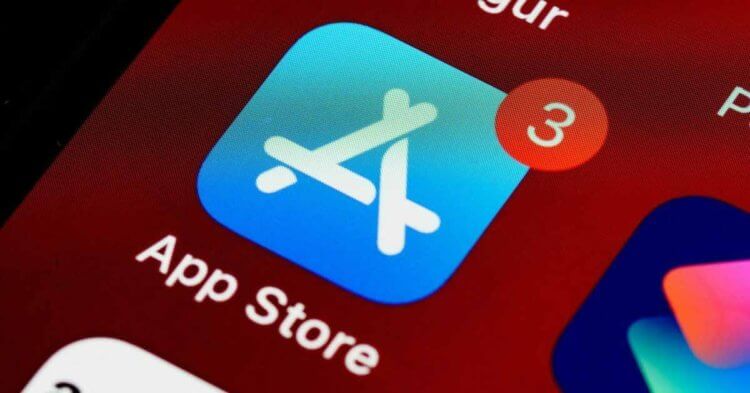
Пропажа App Store в самый ответственный момент может, мягко говоря, шокировать.
❗️ЕЩЕ БОЛЬШЕ СТАТЕЙ ОБ APPLE ИЩИТЕ В НАШЕМ ДЗЕНЕ СОВЕРШЕННО БЕСПЛАТНО
Скорее всего, обнаружив это, вы как минимум впадете в ступор, а как максимум за паникуете. Но у этой проблемы есть вполне объяснимые причины и простые способы решения. Разбираемся, из-за чего может пропасть App Store с Айфона и как его вернуть.
Содержание
- 1 Библиотека приложений на Айфоне
- 2 Поиск на экране Айфона
- 3 Как отключить приложение на Айфоне
- 3.1 Не открывается App Store
- 4 Сброс Айфона до заводских настроек
Библиотека приложений на Айфоне
После того как в iOS 14 появилась Библиотека приложений, то пропадать с рабочих столов разные программы стали значительно чаще. Если раньше удалить приложение можно было только со смартфона насовсем, то теперь доступно еще и просто удаление ярлыка с рабочего стола. Таким образом, программа остается на смартфоне, и открыть ее можно только через поиск или Библиотеку приложений. Поэтому исчезновение App Store с любого устройства следует связывать в первую очередь со случайным удалением ярлыка. Для его восстановления сделайте следующее:
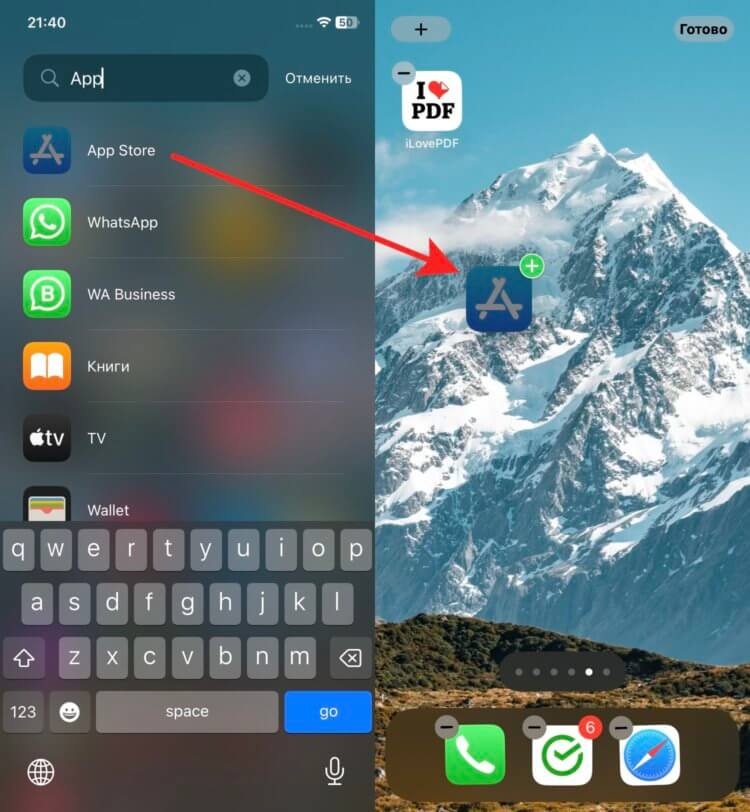
Просто перетяните приложение из Библиотеки.
- Разблокируйте iPhone.
- Пролистайте справа налево все рабочие столы, пока не откроется Библиотека приложений.
- Введите в поиске App Store и просто вытяните иконку на нужный вам рабочий стол.
❗️ПОДПИШИСЬ НА НАШ ПУЛЬС. БУДЕШЬ УЗНАВАТЬ ВСЕ НОВОЕ САМЫМ ПЕРВЫМ
Я таким образом терял парочку программ на рабочем столе, когда случайно ладошкой их оттуда удалял. Благо, что восстановить ярлык можно достаточно быстро. Поэтому, когда поймете, что что-то пропало, в первую очередь проверьте Библиотеку. Скорее всего, приложение никуда не делось, а просто удалилась иконка.
Поиск на экране Айфона
Если после разблокировки вашего Айфона вы обнаружили пропажу App Store, то обязательно попробуйте найти приложение не только в Библиотеке, но и с помощью поиска Spotlight. Только перед этим убедитесь, что оно доступно для поиска. Сделать это можно следующим образом:
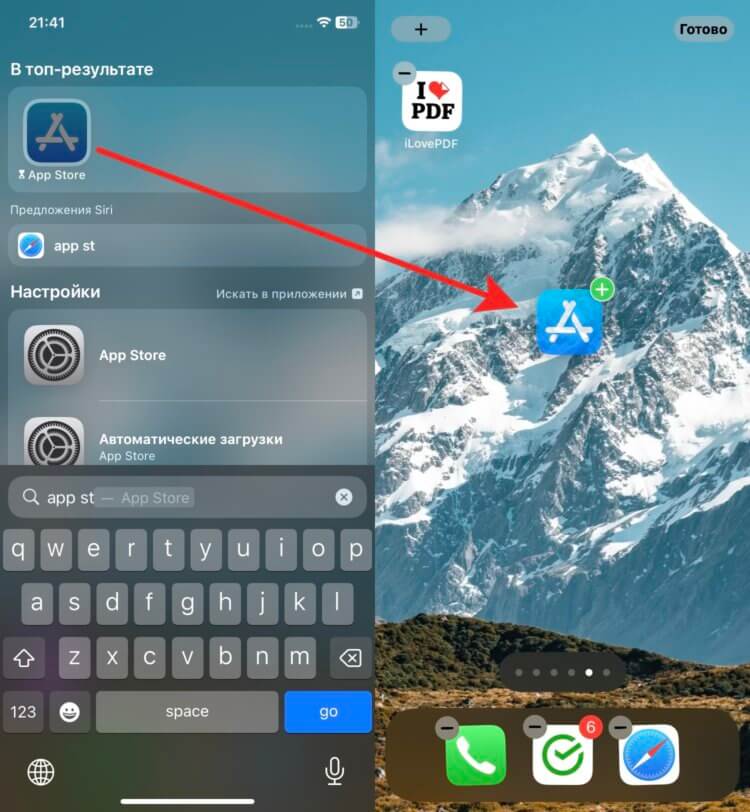
Spotlight тоже позволяет добавлять приложения на экран “Домой”.
- Откройте настройки и перейдите в раздел “Siri и Поиск”.
- Пролистайте до App Store.
- Активируйте переключатель “Приложение при поиске”.
- Выйдете на рабочий стол и свайпом от центра экрана вниз запустите Spotlight.
- Введите в поиске App Store и вытяните ярлык приложения на рабочий стол.
❗️ПОДПИШИСЬ НА НАШ ЧАТИК В ТЕЛЕГРАМЕ. ТАМ ТЕБЕ ОТВЕТЯТ НА ЛЮБЫЕ ВОПРОСЫ
Это тоже удобный вариант, чтобы быстро отыскать нужную программу в недрах Айфона и вернуть ее иконку на экран “Домой”. Обязательно проверяйте все варианты, ведь удалить App Store с iPhone невозможно. Поэтому это либо какой-то глюк, либо вы удалили ярлык сами и просто не заметили.
Как отключить приложение на Айфоне
Но еще обязательно надо вспомнить, давали ли вы кому-то свой разблокированный Айфон. Возможно, что над вами кто-то решил подшутить и просто отключил возможность установки новых программ на смартфон. Делается это через Экранное время и чаще всего используется для детей. Но вы же знаете, сколько шутников вокруг, которые любят так посмеяться. Активировать App Store в настройках экранного времени можно следующим образом:
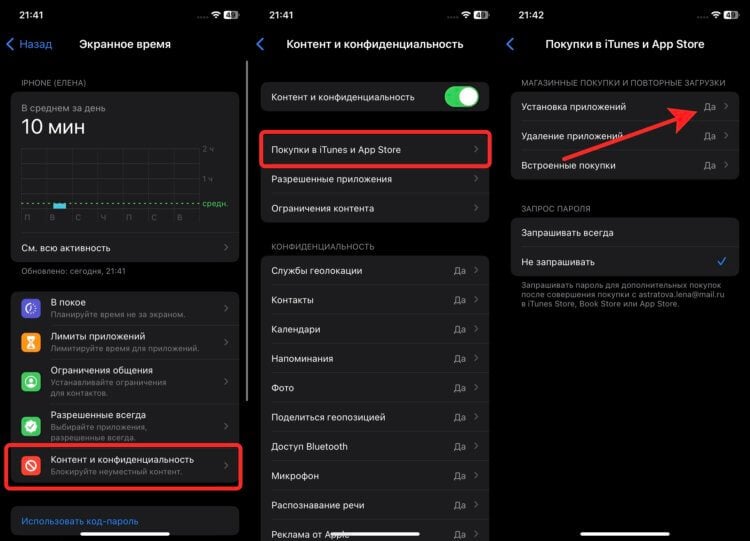
Обычно этой настройкой ограничивают доступ детям к App Store, но кто-нибудь может над вами подшутить.
- Откройте настройки.
- Перейдите в раздел “Экранное время”.
- Выберите пункт “Контент и конфиденциальность”.
- Нажмите на “Покупки в iTunes и App Store” и переключите установку приложений на “Да”.
❗️ПОДПИСЫВАЙСЯ НА ТЕЛЕГРАМ-КАНАЛ СУНДУК АЛИБАБЫ, ЧТОБЫ ПОКУПАТЬ ТОЛЬКО ЛУЧШИЕ ТОВАРЫ С АЛИЭКСПРЕСС
Если было включено именно это ограничение, то после этого иконка приложения должна появиться на том месте, на котором вы привыкли ее видеть.
Не открывается App Store
Но Экранное время позволяет не только скрыть иконку с рабочего стола, но и заблокировать ее открытие. App Store становится серым и неактивным. Возможно, что вы столкнулись с такой ситуацией. Это говорит о том, что на использование установлен лимит времени в течение которого его можно держать запущенным. Как только он заканчивается, приложение блокируется. И App Store не открывается. Снять блокировку можно так:
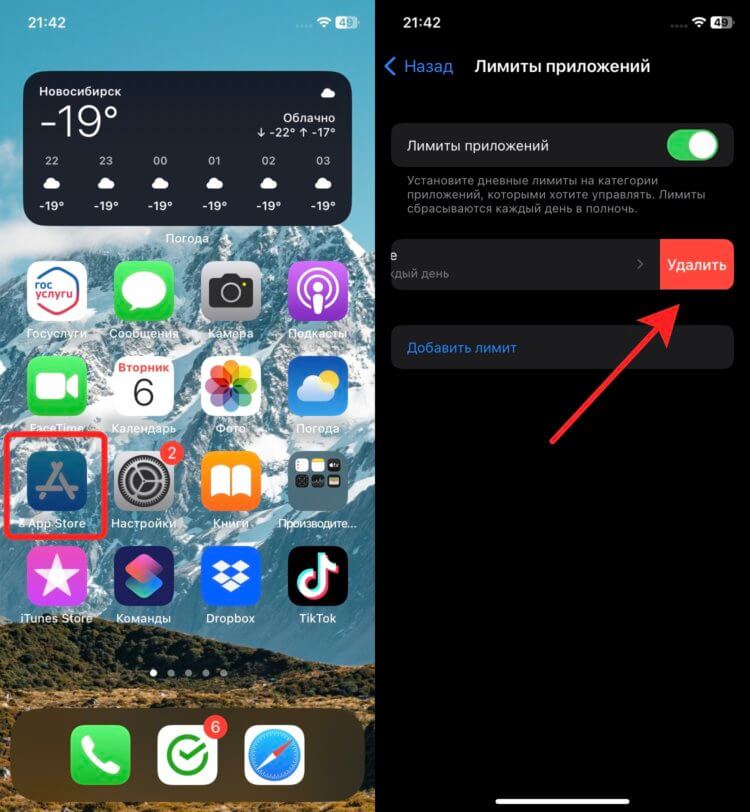
Песочные часы на иконке означают исчерпанный лимит использования.
- Откройте настройки и перейдите в раздел “Экранное время”.
- Выберите пункт “Лимиты приложений”.
- Проведите справа налево по нужному лимиту и нажмите кнопку “Удалить”.
После этих действий временное ограничение пропадет, и App Store сразу же станет активным. Можно будет спокойно заходить в него и загружать все, что надо.
Сброс Айфона до заводских настроек
Но все эти способы могут и не принести никакого результата. Тогда остается только прибегнуть к самому кардинальному способу решения софтовых проблем — сбросу до заводских настроек. С помощью него можно решить практически все, что связано с программным обеспечением. Делается сброс следующим образом:
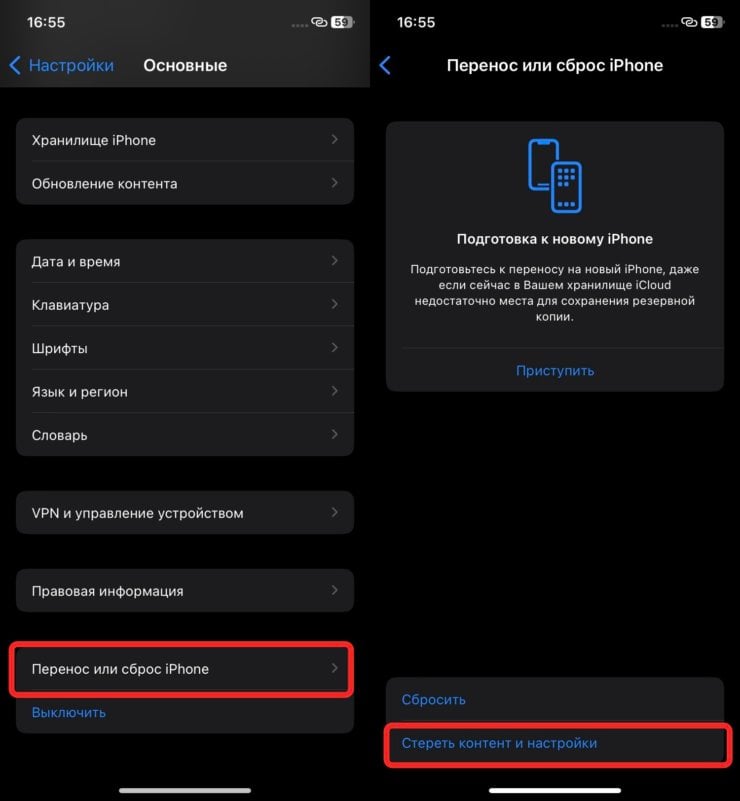
Сброс до заводских настроек — всегда самый крайний способ софтового решения проблем с Айфоном.
- Откройте настройки и перейдите в раздел “Основные”.
- Пролистайте до пункта “Перенос и сброс iPhone”.
- Выберите “Стереть контент и настройки” и следуйте инструкциям на экране Айфона.
После сброса настройте Айфон как новый, чтобы исключить повторного появления ошибки. К сожалению, все приложения придется настраивать вручную. Зато App Store будет на месте.
Планшеты AppleСмартфоны AppleСоветы по работе с Apple
Пропал App Store на iPhone, и вы не можете понять куда он исчез? В этой статье расскажем, как вернуть App Store на iPhone или iPad, чтобы вы могли как раньше устанавливать новые приложения и обновлять существующие.

Некоторые пользователи думают, что если App Store пропал с экрана iPhone, значит он был удален, но это не так. Важно знать, что App Store является неотъемлемой частью iOS и удалить App Store невозможно.
Если вы в настройках активируете запрет на установку новых приложений, то App Store пропадет с вашего iPhone и вы не сможете найти его даже в библиотеке приложений или поиске Spotlight. Даже через Siri вы сможете открыть App Store. Поэтом может сложиться впечатление, что App Store удален с iPhone. Дальше расскажем, как вернуть App Store.
В тоже время, если вы или ваши родители, удалили иконку приложения App Store с главного экрана iPhone, она исчезает только с главного экрана, в системе App Store по-прежнему остается и его можно легко вернуть обратно на домашний экран.
Как открыть App Store и вернуть его на главный экран iPhone
Расскажем несколько способов, как вернуть иконку App Store на iPhone, iPad или iPod touch.
1. Снимите запрет на App Store в настройках iPhone
С помощью Экранного времени вы можете ограничить использование приложений в соответствии с их возрастной категорией (4+, 9+, 12+, 17+) или даже запретить установку любых приложений!
Вот как вернуть App Store на iPhone:
1) Откройте приложение “Настройки” и нажмите “Экранное время“.
2) Нажмите «Контент и конфиденциальность».

3) Выберите Покупки в iTunes и App Store. Введите пароль Экранного времени, если потребуется.
4) Нажмите “Установка программ” и выберите «Да».
5) Теперь вернитесь на главный экран и вы должны увидеть значок App Store. Если вы не можете найти App Store, потяните главный экран вниз и наберите в поиске App Store.

Примечание: Если на первом шаге вы видите кнопку Включить экранное время, это означает, что ограничений экранного времени у вас не действует и вы можете пропустить все вышеперечисленные шаги.
2. App Store работает ограниченное время
С помощью родительского контроля можно ограничить установку и время использования приложений. В основном родители активируют ограничение по времени для приложений, таких как WhatsApp, YouTube, Instagram и т. д. Но если они решат ограничить время использования всех приложений, то ограничение также будет действовать на App Store, из-за чего вы не можете скачивать или обновлять приложения. В таком случае возле иконки App Store появляется значок песочных часов и при открытии появляется сообщение «Лимит времени».

Если вы видите значок песочных часов, это означает, что приложение заблокировано до полуночи (00-00). Вы можете нажать «Попросить продлить лимит» и надеяться, что ваши родители продлят лимит, или, если вы знаете пароль экранного времени, вы можете ввести его, это мгновенно снимет лимит времени приложения.
Примечание: Пароль Экранного времени отличается от пароля вашего iPhone.
- Забыли пароль Экранного времени? Восстанавливаем его!
Чтобы навсегда удалить лимит приложений, перейдите в Настройки > Экранное время > Лимиты программ и отключите Лимит программ или свайпом влево на App Store удалите лимит.

3. Верните App Store через поиск Spotlight
В большинстве случаев вы можете найти и восстановить исчезнувший значок App Store, просто вызвав поиск и набрав App Store. Оттуда вы можете как запустить App Store, так и добавить на главный экран для более быстрого доступа в будущем.
- Находясь на главном экране iPhone и проведите пальцем вниз, чтобы открыть поиск Spotlight.
- Введите App Store.
- В результатах поиска нажмите на значок приложения App Store, чтобы открыть его.
- Или зажмите иконку приложения App Store и перетащите ее вниз на главный экран, чтобы добавить ее туда.

4. Найдите App Store в библиотеке приложений
Помимо поиска, вы также можете найти App Store в библиотеке приложений, к которой вы можете получить доступ, пролистав все страницы домашнего экрана до конца.
App Store находится в папке Утилиты в библиотеке приложений. Или вы можете свайпом вниз по экрану библиотеки приложений, чтобы увидеть все приложения в алфавитном порядке. Он должен находиться где-то в середине списка после буквы “Я”.
В библиотеке приложений вы зажать значок приложения и перетащить его влево, чтобы добавить это приложение на главный экран.

Что еще попробовать, если App Store не появился на iPhone и iPad
Следуя советам из статьи, иконка App Store должна была восстановиться на iPhone. Если предыдущие способы не помогли, то попробуйте это:
- Перезагрузите iPhone. Это особенно актуально, если вы только что отключили ограничение на установку приложений в экранном времени.
- Если вы не можете найти App Store в поиске Spotlight, убедитесь, что не скрыли его из поиска в настройках. Зайдите в “Настройки” -> “AppStore” -> “Siri и Поиск” и активируйте опцию «Приложение при поиске».
- В самом крайнем случае, если App Store пропал и его нет даже в библиотеке приложений, обновите свой iPhone (Приложение “Настройки” -> “Основные” -> “Обновление ПО”). Кроме того, вы можете сбросить макет приложений главного экрана (“Настройки” -> “Основные” -> “Перенос или сброс iPhone” -> и нажать «Сбросить настройки Домой»), после чего все ваши приложения вернутся на позиции по умолчанию. Обычно App Store находится на первой странице главного экрана рядом с другими стандартными приложениями Apple.
App Store
В редких случаях владельцы Android устройств сталкиваются с проблемой отсутствия магазина приложений на своем смартфоне или планшете. Происходить это может по самым разным причинам. На яблочной мобильной платформе такая ситуация практически исключена. Однако иногда иконка App Store может пропасть с рабочих столов на iPhone или iPad. В этом материале мы расскажем, как поступать в подобной ситуации.
Хорошей новостью является то, что App Store входит в список стандартных приложений и удалить его с устройства невозможно. Иконка яблочного магазина приложений может быть скрыта или перемещена в какую-то папку. Обычно это делается для того, чтобы ограничить доступ к App Store. По этой причине решать проблему с отсутствием на устройстве иконки магазина приложений нужно с проверки папок и настроек системы.
Как проверить наличие App Store в папках
В случае если иконка App Store «потерялась» в одной из многочисленных папок, то ее можно попробовать найти штатным поиском iOS. Для этого нужно:
- Сделать свайп двумя пальцами от верхней кромки экрана вниз.
- В поле Поиск ввести App Store.

- Выбрать иконку App Store из предложенного списка.
Как проверить, не скрыт ли App Store в настройках
Как уже было сказано выше, иконка яблочного магазина приложений может быть скрыта в Настройках. Проверить это достаточно просто. Для этого нужно:
- Открыть Настройки – Экранное время – Контент и конфиденциальность.

- Перейти в пункт Покупки в iTunes Store и App Store.

- Выбрать пункт Установка приложений.

- В открывшемся меню установить галочку напротив пункта Да.
После этих манипуляций иконка App Store снова станет доступна.
Сброс настроек
В случае если первые два пункта не помогли справиться с проблемой, то можно постараться решить ее более радикальными методами. Например, сбросить настройки системы. Для этого нужно:
- Перейти Настройки – Основные – Сброс.
- Выбрать пункт Сбросить все настройки.
После этого останется подтвердить желание сбросить настройки и дождаться пока устройство перезагрузится.
Стоит отметить, что при полном сбросе настроек iOS пользовательские данные и медиафайлы остаются нетронутыми. Однако настройки сети, словарей клавиатуры, оформление домашнего экрана, настройки местоположения и конфиденциальности, а также карты в Apple Pay будут сброшены, и пользователям придется восстанавливать все вручную.
Обновление iOS до последней версии
В случае если и сброс настроек не помог исправить ситуацию, можно попробовать вернуть иконку App Store с помощью установки самой последней версии iOS. Подобное решение часто позволяет справиться со многими программными ошибками.
![]() |
|
31 августа 2016 6
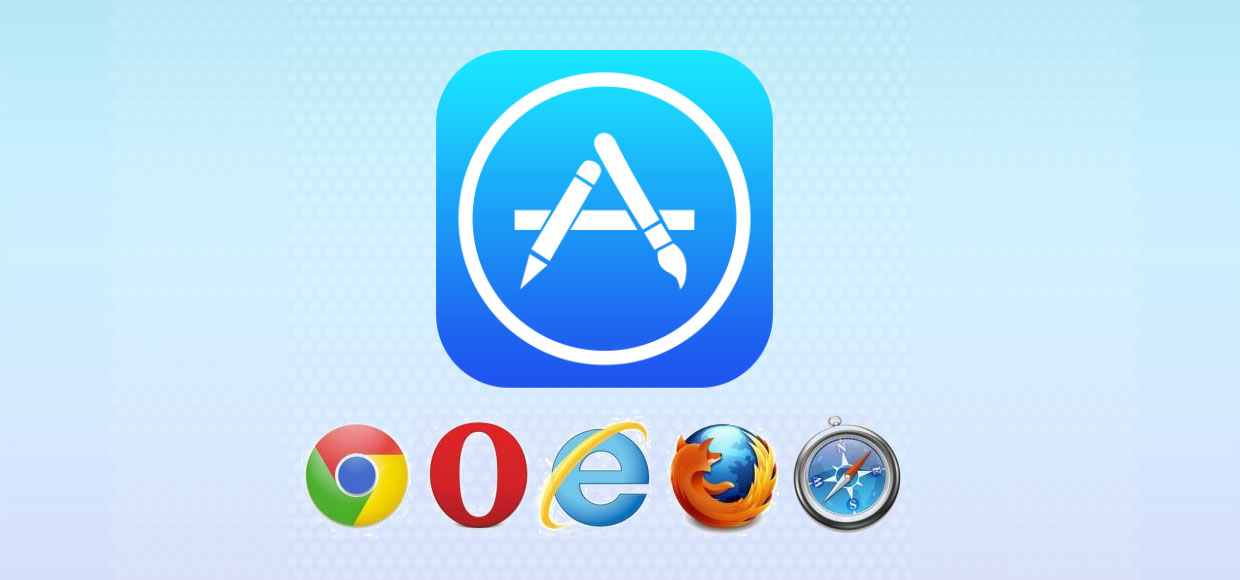
Одна из особенностей магазина приложений App Store заключается в невозможности использовать нормальный поиск приложений из браузера. В Google Play и Microsoft Store можно найти любую игру или дополнение, воспользовавшись обычной строкой поиска. На платформе iOS единственный вариант — фирменное приложение iTunes.
Но есть решение, которое позволит находить интересующие вас приложения, включив полноценный поиск по всей базе App Store.
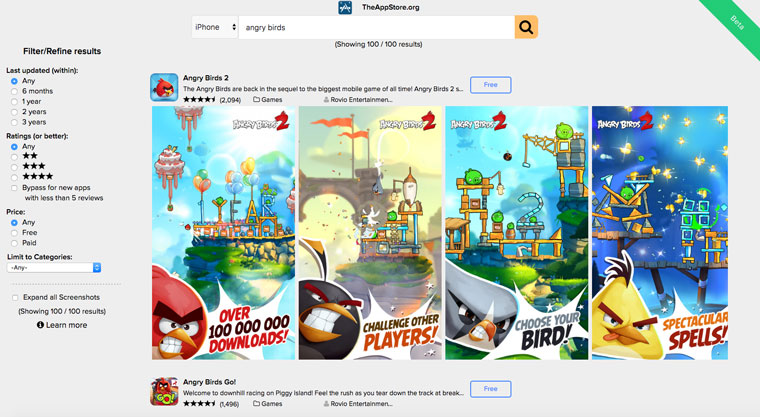
Сайт TheAppStore.org — это полноценная поисковая система с возможностью выбора iOS-устройства (реализована и поддержка Mac) и несколькими фильтрами, разделенными на следующие категории:
- последнее обновление
- рейтинг
- цена
- категория
Все, что нужно сделать для работы с сервисом, открыть в браузере сайт TheAppStore.org и ввести имя интересующего вас приложения или игры.
Проект находится в состоянии бета-тестирования, но уже сегодня с его помощью можно увидеть краткое описание (около двух строк из официальной аннотации), стоимость, дату обновления, скриншоты и всю необходимую информацию о софте без необходимости открывать надоедливый iTunes. [TNW]




 (7 голосов, общий рейтинг: 4.57 из 5)
(7 голосов, общий рейтинг: 4.57 из 5)
🤓 Хочешь больше? Подпишись на наш Telegram.

iPhones.ru
Удобное решение для обхода вездесущего iTunes.
- новинки,
- Сервисы
![]()
Навигация по статье
- Где посмотреть учетные записи в айфоне?
- iCloud
- iTunes и App Store
- Почта
Здравствуйте, уважаемые читатели! В этой статье мы рассмотрим тему касательно учётных записей в Айфоне.
Где посмотреть учетные записи в айфоне?
iCloud
Самое первое место, где вы можете найти свои учетные записи, это iCloud. Она хранит все ваши данные, такие как фотографии, контакты, заметки и многое другое. Чтобы получить доступ к своим учетным записям iCloud, зайдите в Настройки > iCloud. Здесь вы можете увидеть список приложений, которые используют iCloud и управлять настройками каждого из них.
iTunes и App Store
Если вы хотите просмотреть свою учетную запись iTunes или App Store, перейдите в Настройки > iTunes и App Store. Здесь вы можете увидеть свой Apple ID и управлять настройками для загрузки приложений, музыки и другого контента.
Почта
Чтобы получить доступ к своей учетной записи почты на iPhone, перейдите в приложение Почта. Нажмите на кнопку “Почта” в левом верхнем углу экрана и выберите “Учетные записи”. Здесь вы можете увидеть список всех своих учетных записей электронной почты, а также управлять настройками каждой из них.
Не понятны некоторые термины
0%
Инструкция составлена не корректно
0%
У меня способ не сработал
0%
Проголосовало:
1
